怎么安装虚拟光驱?虚拟光驱可以从来读取电脑中的iso镜像文件,无需将iso刻录成光盘就可以直接进行打开使用,非常的方便。那么我们该如何安装虚拟光驱呢?在本文中winwin7小编教大家在电脑中安装虚拟光驱的详细操作方法!
虚拟机安装方法:以daemon tools为例
1、首先在我们的电脑上百度搜索daemon tools虚拟光驱(Daemon tools lite 10.6 (虚拟光驱软件)绿色免费版),然后进行下载;
2、等待下载完成后就可以看到下载完了虚拟光驱的安装文件,双击exe文件进行安装,如下图所示:
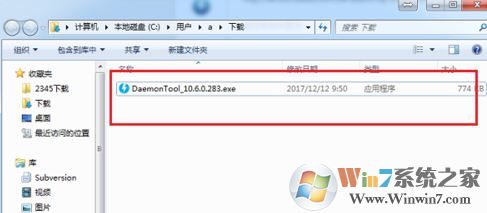
3、进去虚拟光驱的安装界面之后,首先选择虚拟光驱的语言,这里选择简体中文,点击下一步,如下图所示:
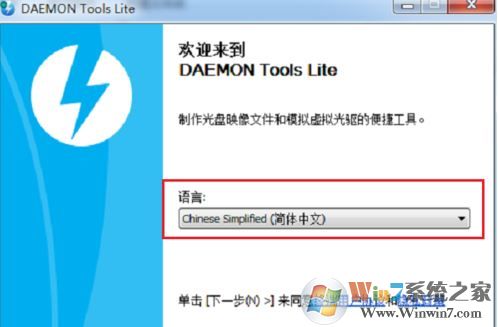
4、小编提供的是免费版,所以有免费安装的选项,我们直接选择免费许可进入下一步进行安装即可!
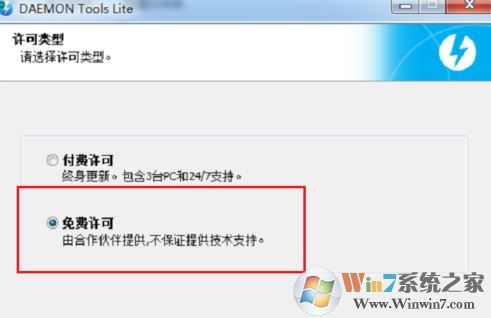
5、进去虚拟光驱的文件配置界面,选择需要安装的功能,这里内核文件是默认安装的,其它的文件关联可以根据需要选择,由于是免费许可,软件商当然会在里面做点手脚,在这里我们可以将一些附带选项的勾去掉,如设置XXX为首页,点击下一步,如下图所示:
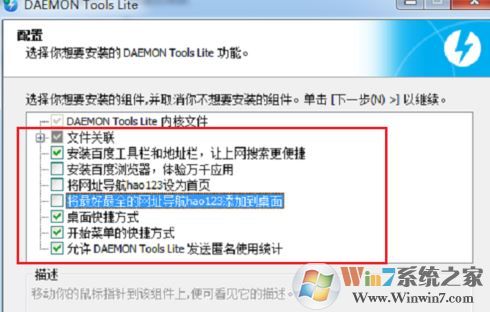
6、接着设置安装路径,一般C盘空间大的话直接装C盘也没事,因为软件本身不大;
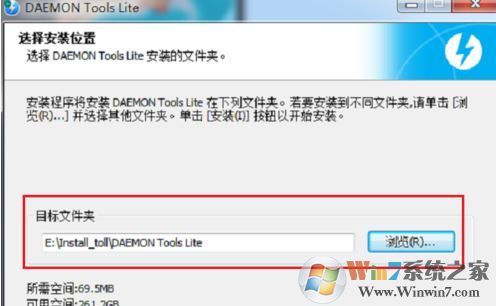
7、耐心等待完成安装,在安装界面会出现已成功的安装提示,点击完成即可!
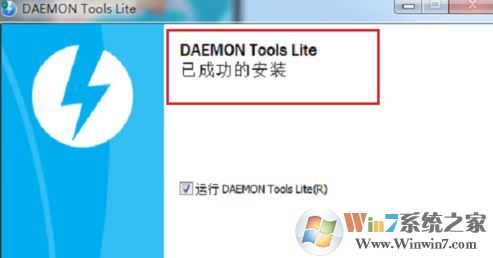
安装完成后我们打开虚拟光驱了,进去之后,可以点击进行装载镜像文件,如下图所示:
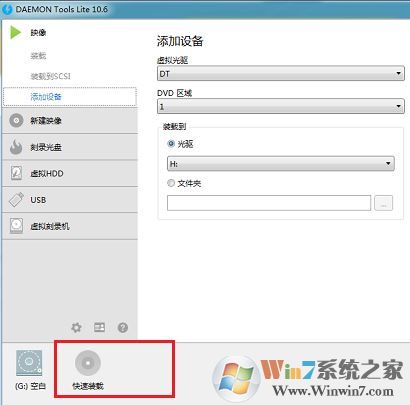
然后打开计算机,在里面就会看到一个光驱,打开后即可查看iso里面的文件并进行安装了!